Домофоны¶
В личном кабинете можно управлять всеми подключёнными к системе домофонами.
Список домофонов¶
Чтобы посмотреть список домофонов:
- Перейдите из бокового меню: «Домофоны» → «Список».
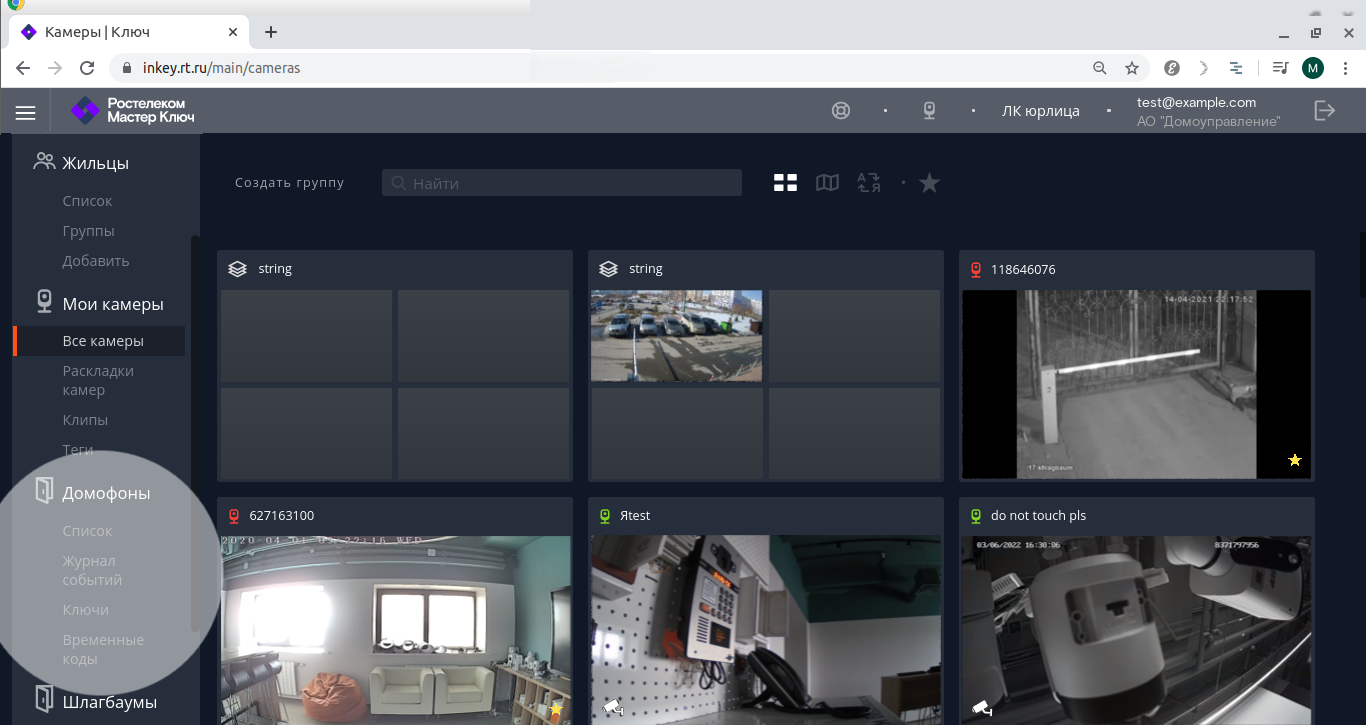
- Выберите адрес из выпадающего списка вверху страницы.
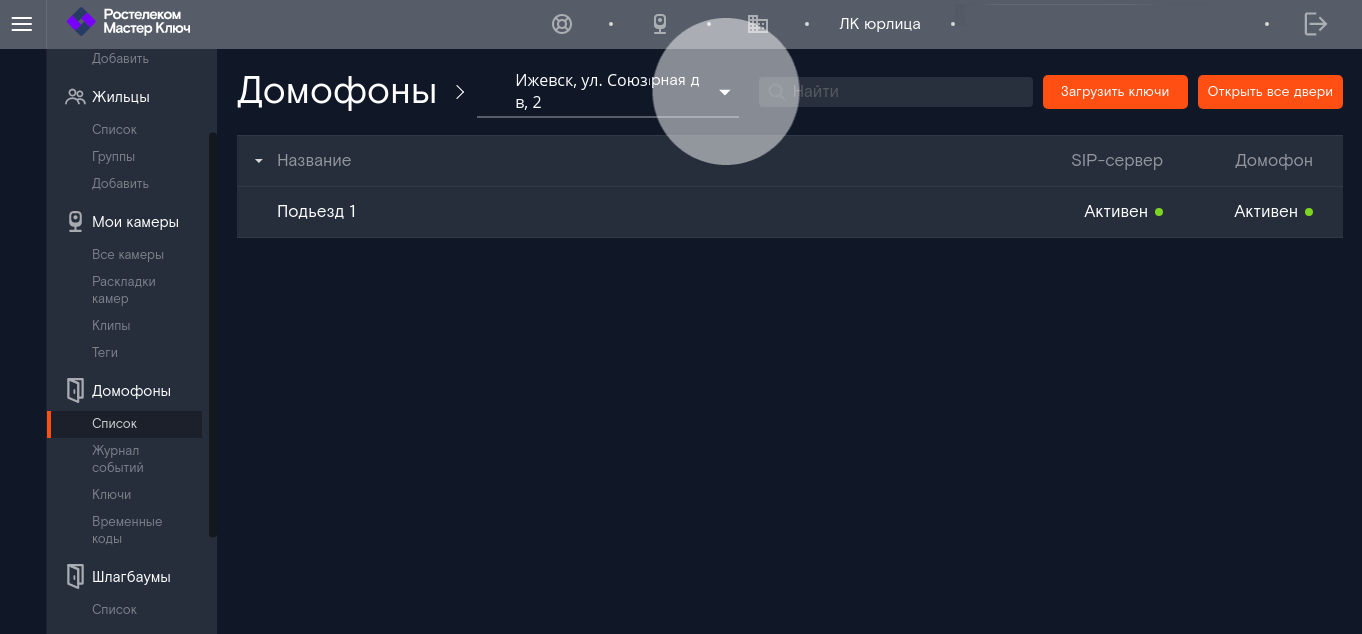
Откроется список домофонов, которые находятся по выбранному адресу.
Справа от названия каждого устройства указано состояние его компонентов: SIP-сервера, который отвечает за звонки с домофона на SIP-трубку, и самого домофона.
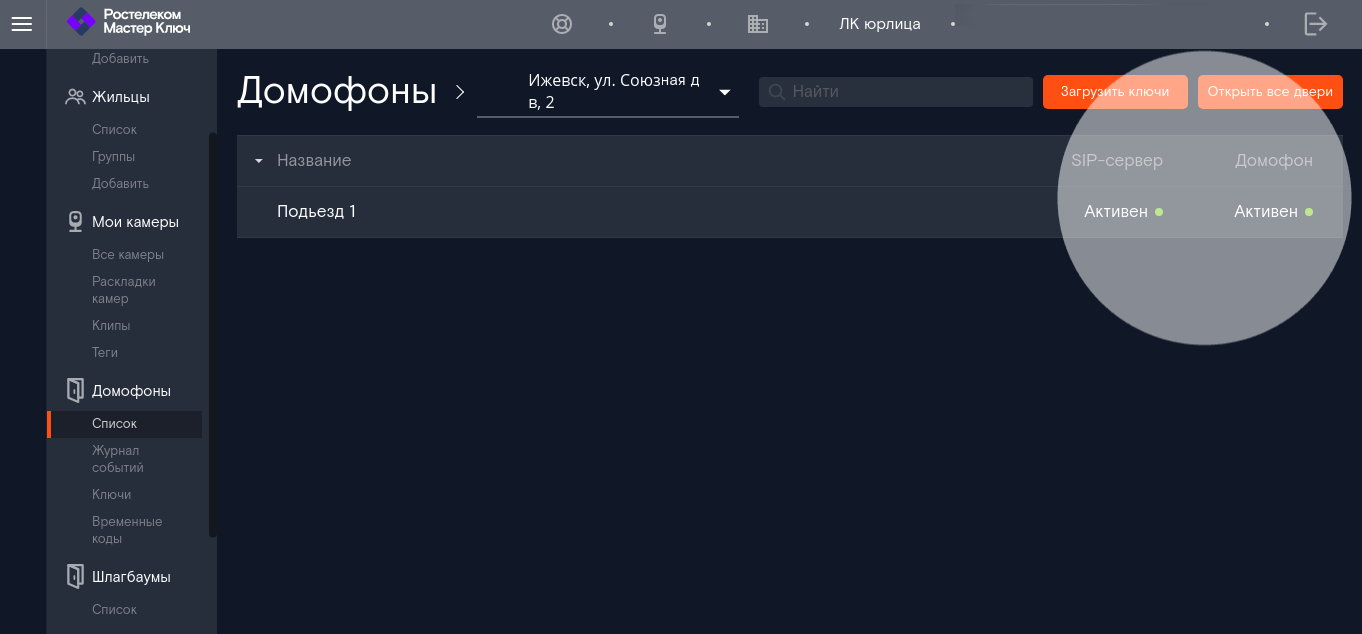
SIP-сервер:
-
«Активен» — находится в рабочем состоянии,
-
«Неактивен» — звонки не будут поступать на SIP-трубку и в мобильное приложение.
Домофон:
-
«Активен» — находится в рабочем состоянии,
-
«Неактивен» — домофон не в сети.
Страница домофона¶
Чтобы открыть страницу домофона, нажмите на его название в списке домофонов.
На странице домофона вы можете:
-
посмотреть видео с домофонной камеры;
-
открыть дверь;
-
посмотреть события, зафиксированные домофоном.
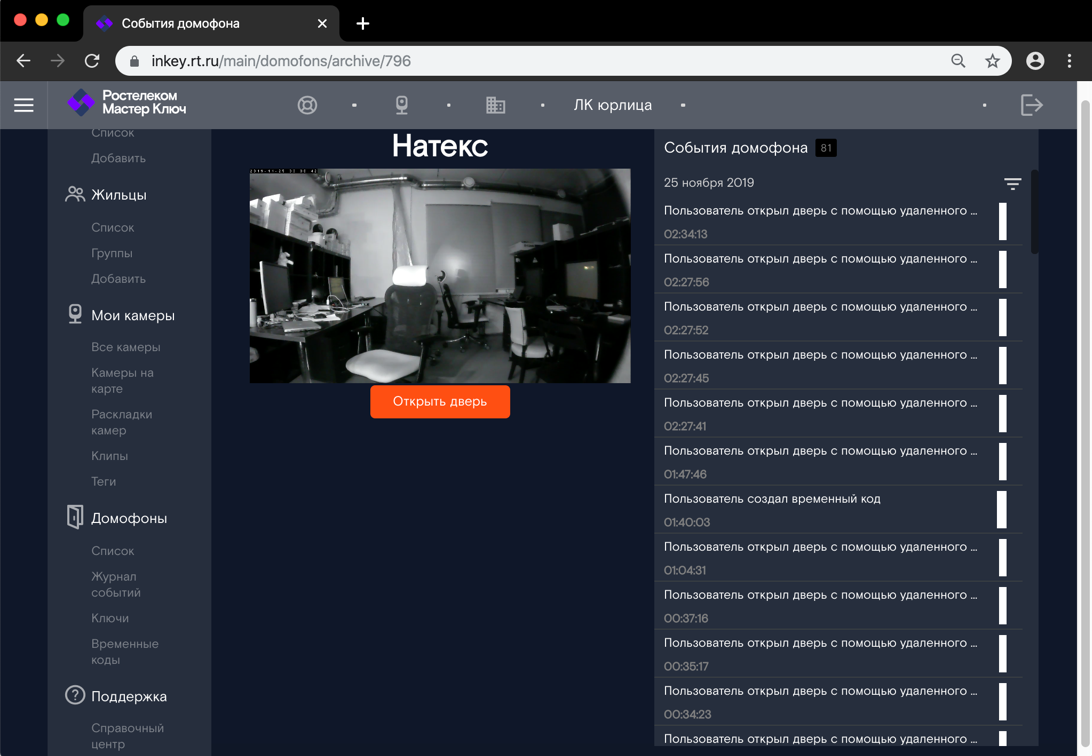
Открытие двери домофона¶
Открыть дверь домофона можно:
Открытие двери из списка домофонов¶
Из списка домофонов можно открыть одну дверь или сразу все двери.
Чтобы открыть одну дверь, наведите курсор на домофон и нажмите появившуюся кнопку «Открыть дверь».
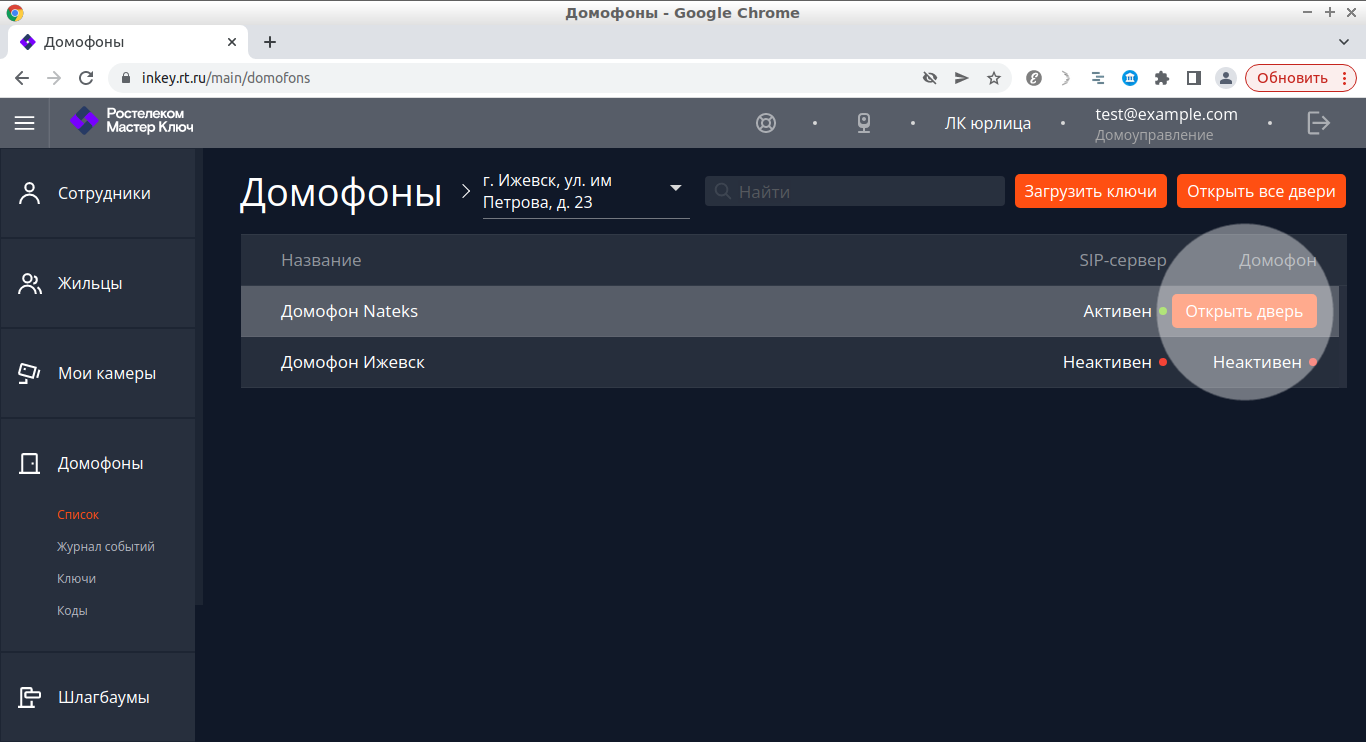
Чтобы открыть все двери, нажмите кнопку «Открыть все двери» над списком домофонов.
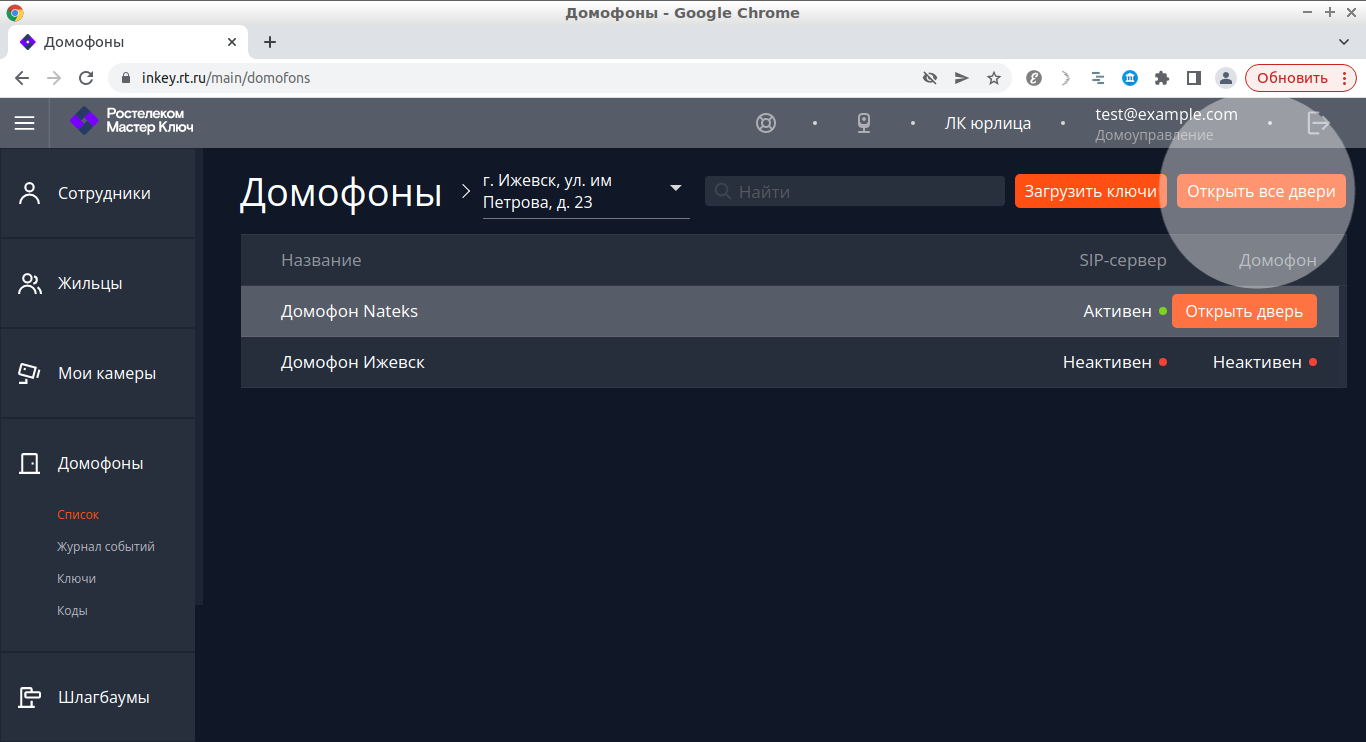
Примечание: Открытие одновременно всех дверей может пригодиться в чрезвычайной ситуации.
Открытие двери со страницы домофона¶
Чтобы открыть дверь со страницы домофона, нажмите кнопку «Открыть дверь» под видеоплеером.
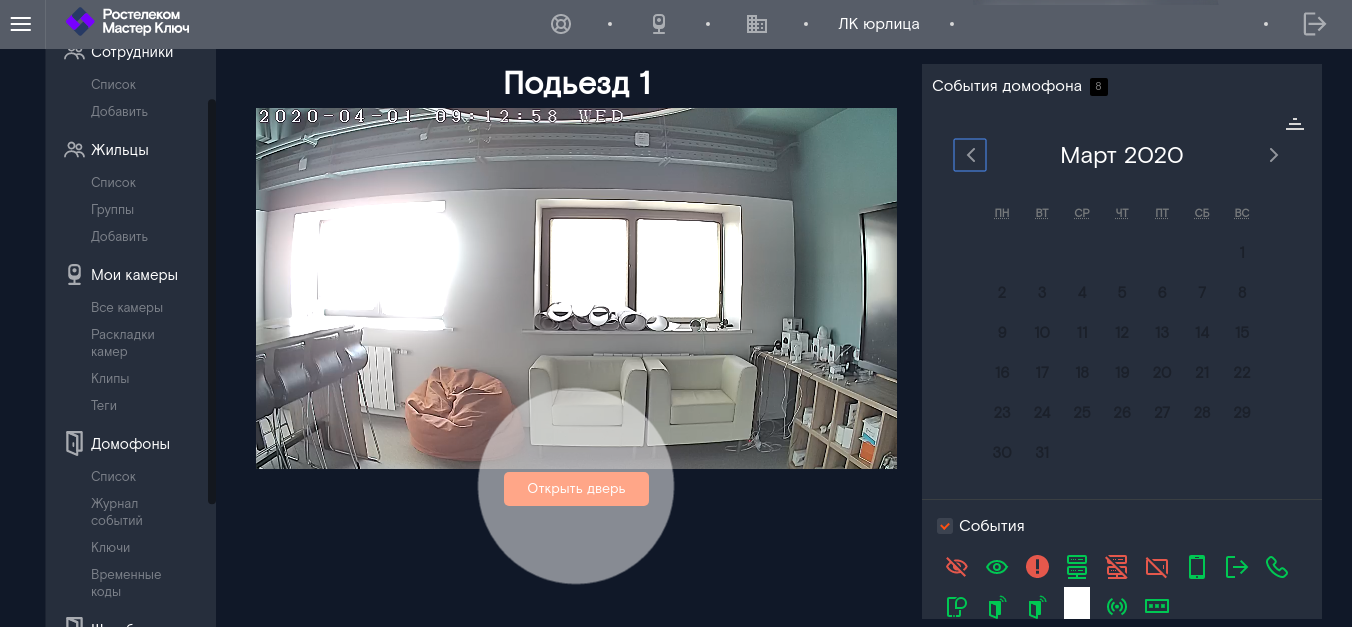
Открытие двери с помощью кода¶
Домофон можно открыть без ключа, с помощью кода.
Вы генерируете код, сообщаете его человеку, и затем человек набирает этот код на домофонной панели и таким образом открывает дверь.
Для создания кода нужно из бокового меню перейти «Домофоны» → «Коды» и нажать «Новый код».
Подробнее эта функция описана в разделе «Коды».
Просмотр камеры домофона¶
Видеоплеер на странице домофона транслирует видео с камеры этого домофона.
В верхней части области видео указаны дата и время. Если вы смотрите прямую трансляцию, там указано текущее время, а если вы смотрите архивную запись — дата и время записи.
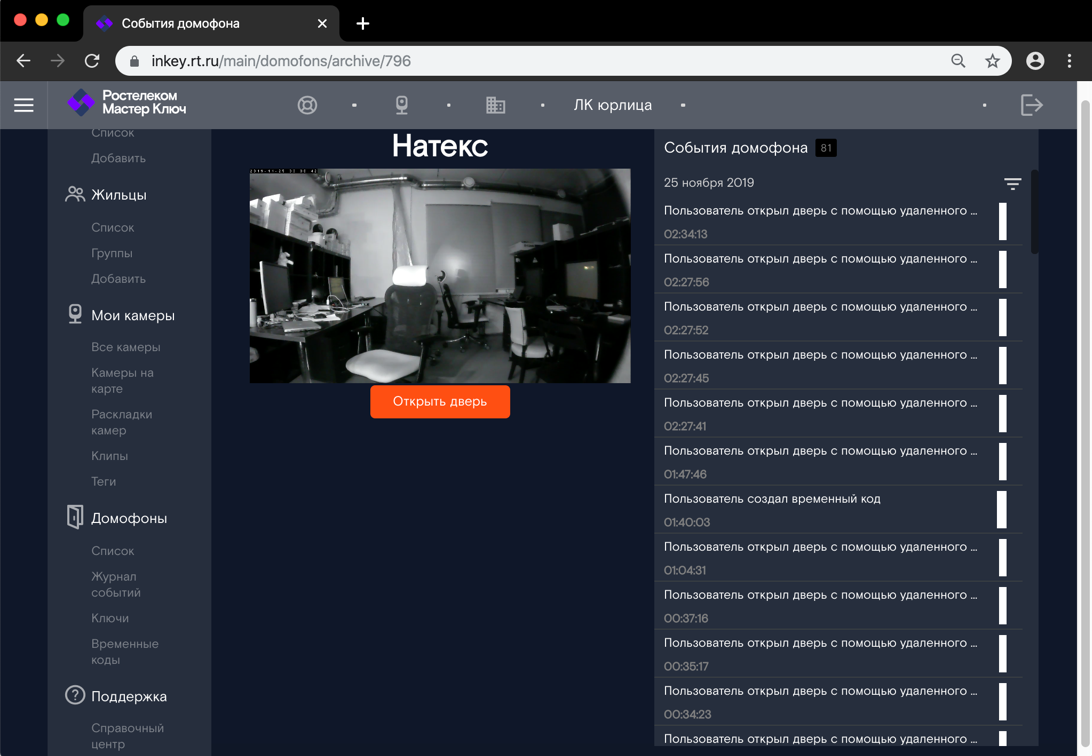
События домофона¶
Событие домофона — это какое-либо действие, произведённое с домофоном и зафиксированное его датчиками.
Типы событий домофона¶
Датчики домофона могут фиксировать события нескольких типов:
-
«Домофон отключён» — когда отключилось электропитание.
-
«Домофон подключён» — когда появилось электропитание.
-
«Вандализм» — когда датчики домофона зафиксировали физическое воздействие, например, удар.
-
«SIP-сервер подключён» — когда появилось интернет-соединение между домофоном и SIP-сервером.
-
«SIP-сервер отключён» — когда пропало интернет-соединение между домофоном и SIP-сервером.
-
«Попытка входа по запрещённому RFID-ключу» — когда кто-то попытался открыть домофонную дверь неподходящим ключом.
-
«Вход по общедомовому RFID-ключу» — когда кто-то открыл дверь ключом снаружи.
-
«Открыта основная дверь с помощью кнопки выхода» — когда кто-то открыл дверь кнопкой изнутри.
-
«Открыта основная дверь с домофонной трубки квартиры».
-
«Открыта основная дверь с абонентского SIP-устройства квартиры» — когда кто-то нажал кнопку открытия двери на SIP-трубке.
-
«Открыта основная дверь с помощью удалённого доступа» — когда кто-то из вашей организации открыл дверь из приложения.
-
«Открыта дополнительная дверь с помощью удалённого доступа» — когда кто-то из вашей организации открыл из приложения дополнительную дверь.
Примечание: Дополнительная дверь появляется в системе, если к одному домофону подключено больше одной двери, например, основной подъезд и эвакуационный выход.
-
«Открыта дверь с помощью временного кода» — когда кто-то набрал на панели домофона код и открыл дверь.
-
«Пользователь открыл дверь с помощью удалённого доступа» — когда жилец открыл дверь из приложения для физических лиц.
-
«Пользователь создал временный код» — когда жилец создал временный код.
-
«Пользователь открыл дверь с помощью функции распознавания лица» — когда жилец, у которого подключена и настроена услуга распознавания лица, открыл дверь с помощью этой функции.
Где посмотреть события домофона¶
На странице домофона в правой боковой колонке есть область событий, где вы можете посмотреть зафиксированные события для этого домофона.
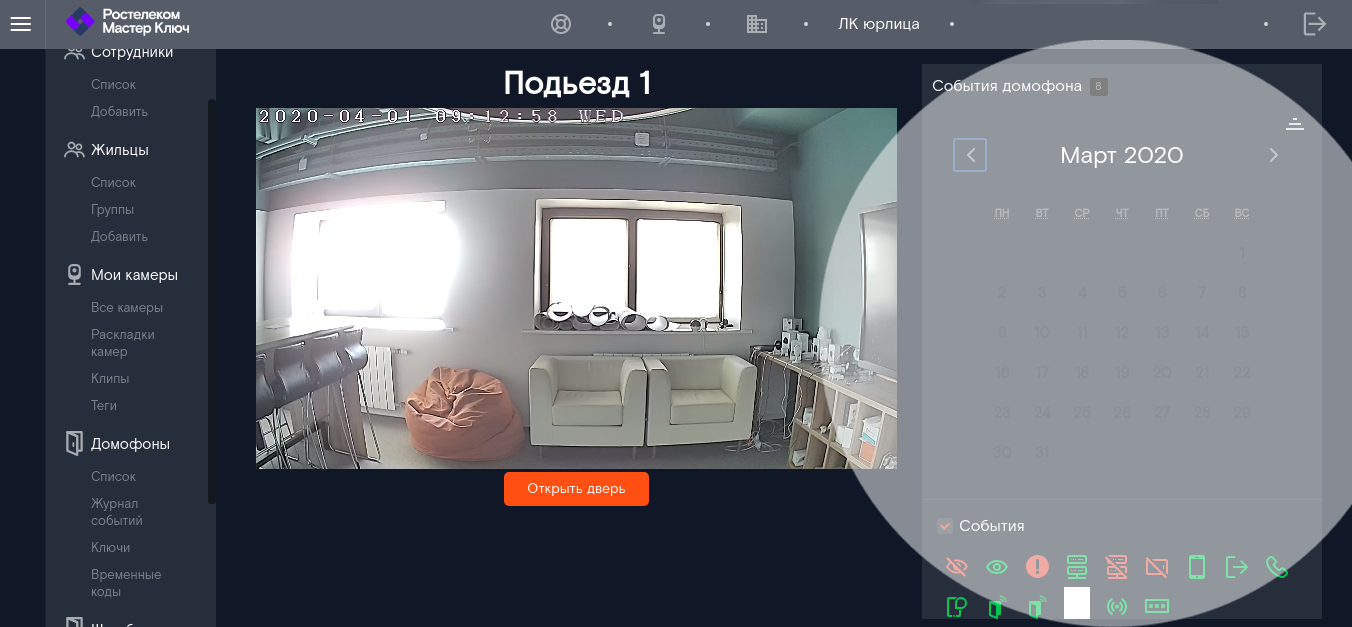
В области событий вы можете переключаться между двумя режимами:
-
фильтр событий,
-
список событий.
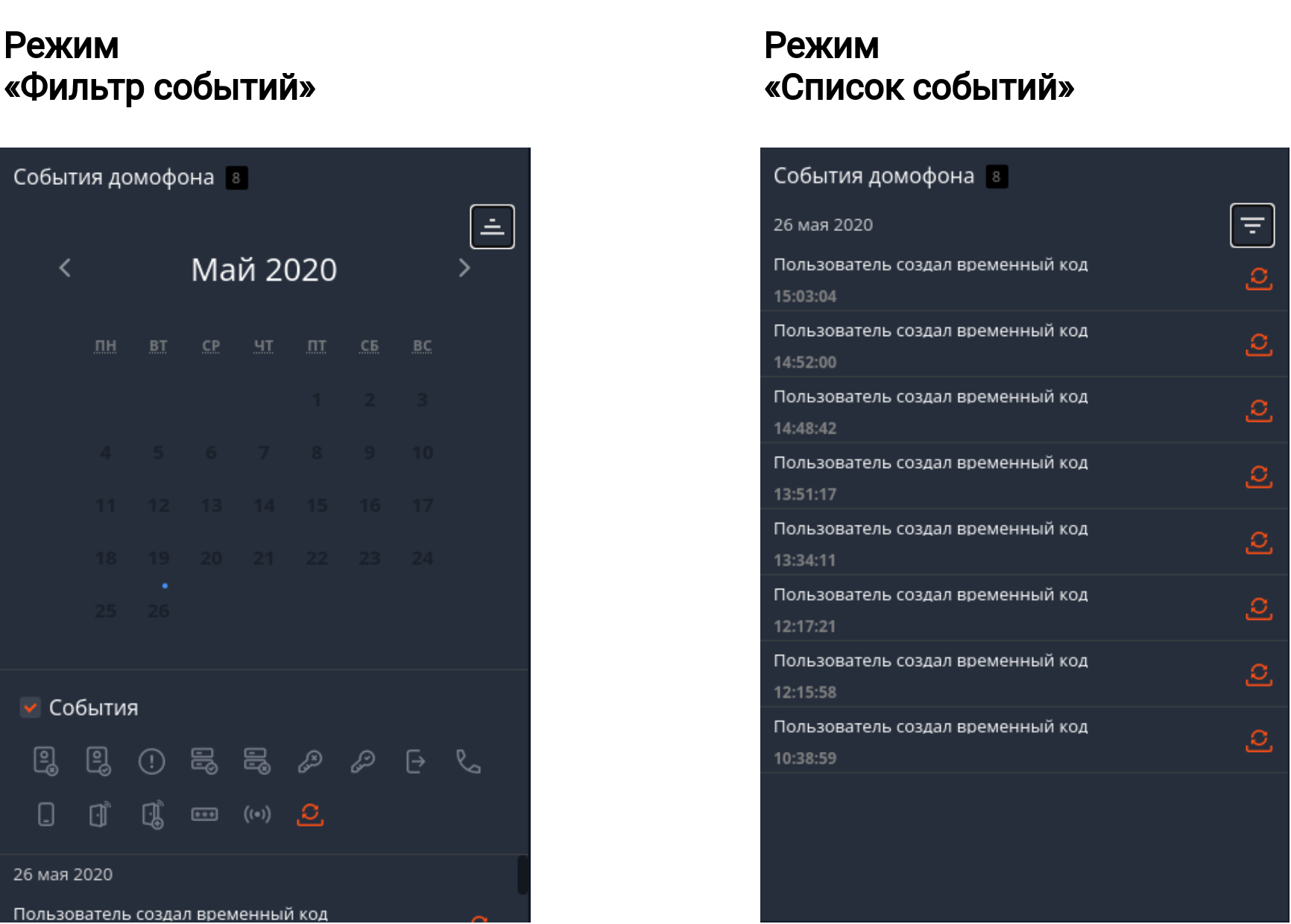
Чтобы переключаться между режимами «фильтр» и «список», нажимайте кнопку фильтрации.
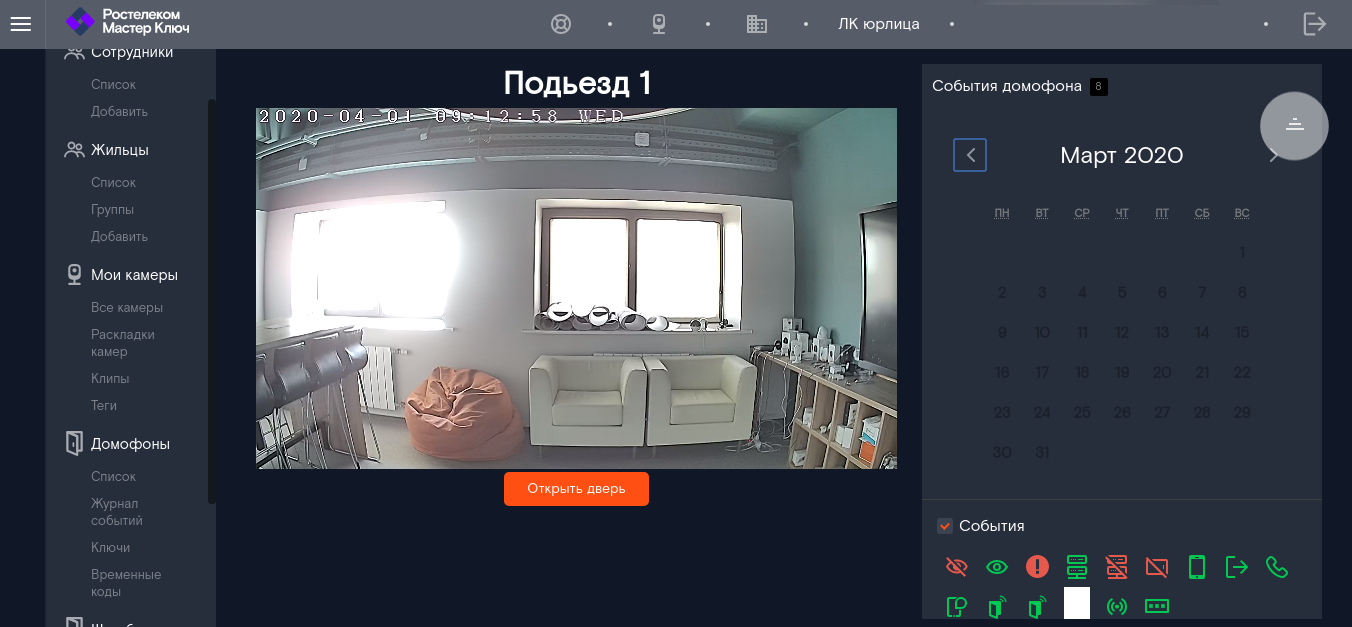
Как пользоваться фильтром и списком
-
В режиме фильтра выберите дату и типы событий, которые хотите посмотреть.
-
Переключитесь в режим списка — вы увидите отфильтрованные события.
Чтобы получить список событий за определённую дату, нажмите на эту дату в календаре.
Листайте месяцы кнопками, расположенными по бокам от названия месяца.
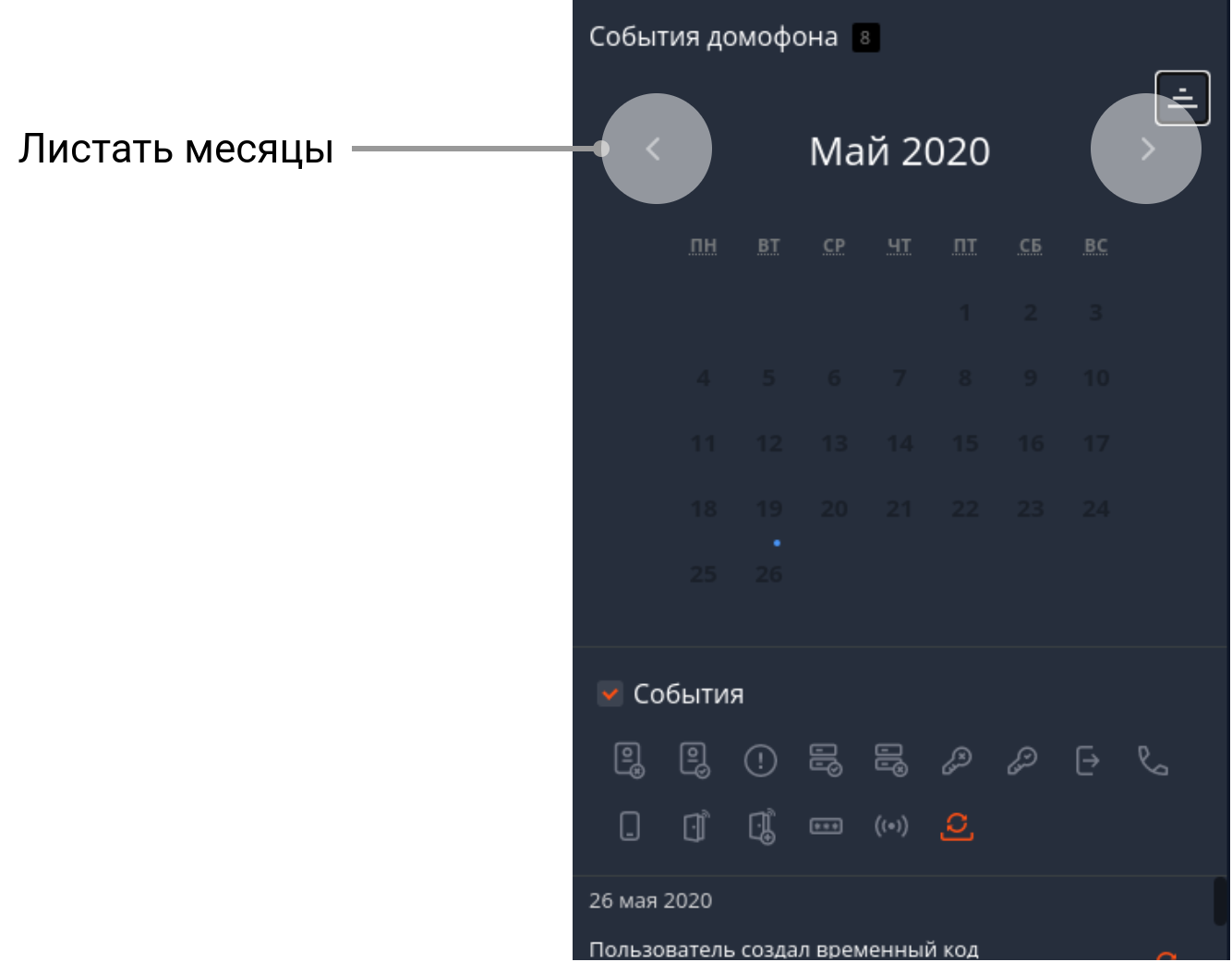
Выбрать только определённые типы событий
Чтобы выбрать определённые типы событий, наводите курсор на пиктограммы — будут появляться всплывающие подсказки с типами событий. Нажимайте на пиктограммы, чтобы выбрать их. Выбранные пиктограммы будут цветными.
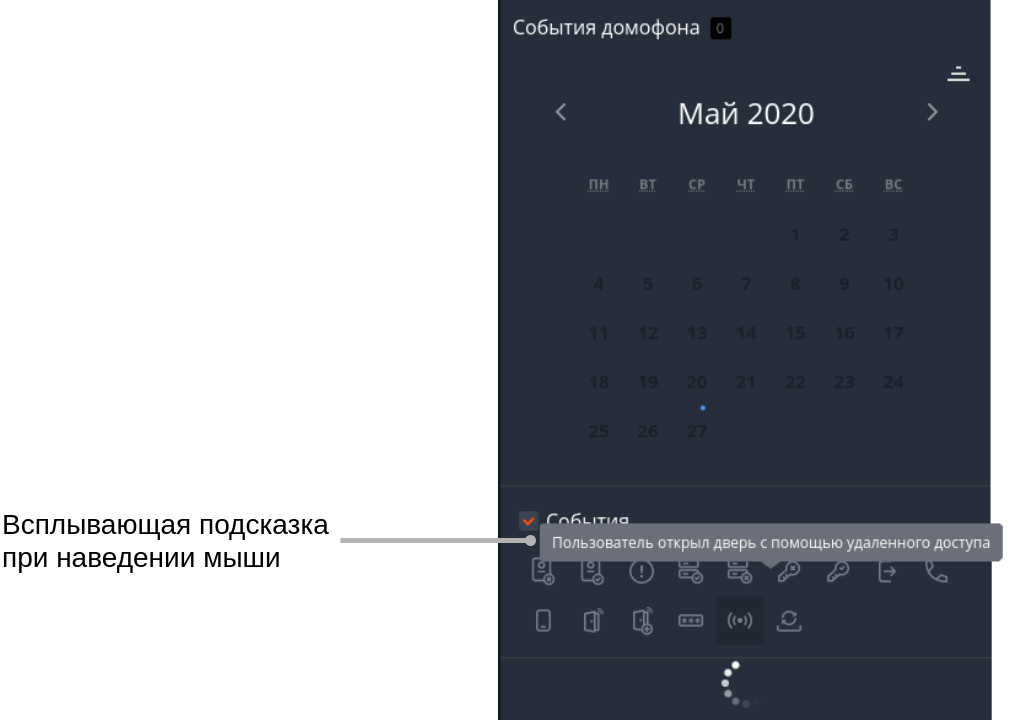
Выбрать все типы событий
Чтобы выбрать все типы событий, поставьте галочку над пиктограммами рядом с заголовком «События».
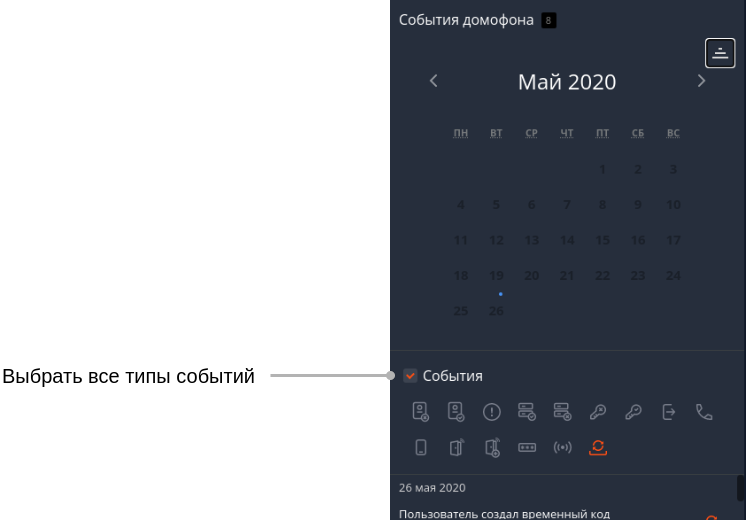
Сбросить фильтр
Чтобы сбросить фильтр, нажмите на крестик рядом с кнопкой фильтрации.
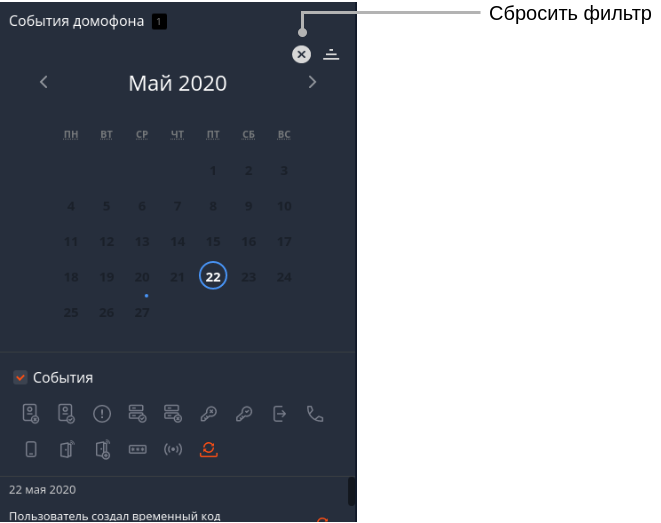
Если не получается выбрать события
Можно выбрать только те события, которые действительно были зафиксированы в отмеченный день. У остальных событий пиктограмма серая и неактивная — их не было, поэтому их выбрать нельзя.
Счётчик событий
Вверху области событий есть счётчик. Число в окошке — это количество событий, отобранных фильтром.
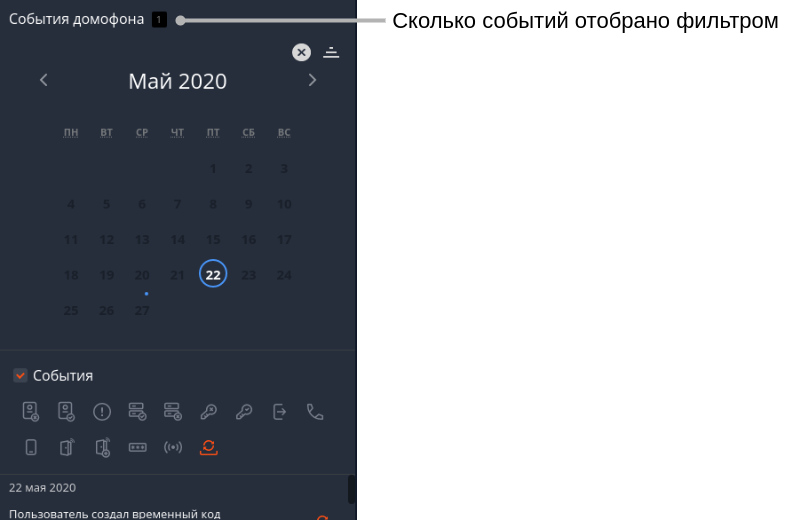
Где посмотреть события по всем домофонам¶
Вы можете посмотреть события по всем домофонам в одном месте — в журнале событий.
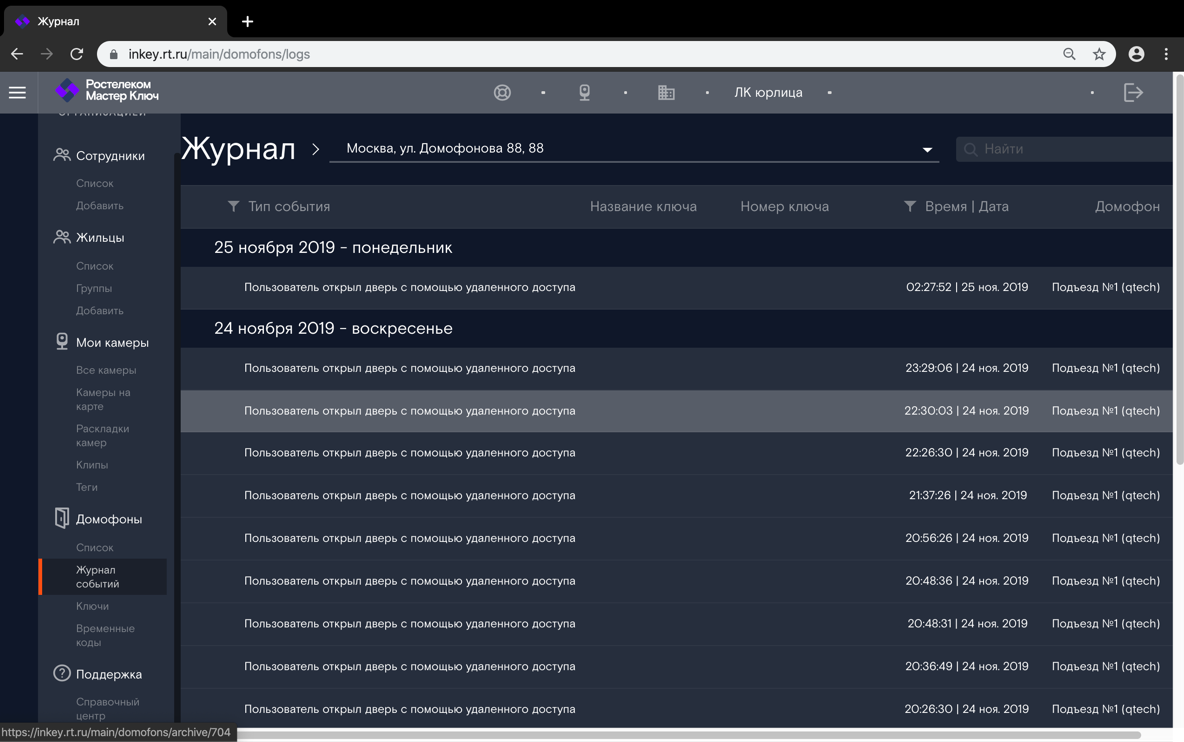
Перейдите из бокового меню: «Домофоны» → «Журнал событий».
По умолчанию в таблице журнала видны все события по всем домофонам за всё время (для того адреса, который выбран вверху страницы).
Вы можете отфильтровать события:
-
по адресу,
-
по домофону,
-
по типу событий,
-
по периоду.
Выбрать адрес
Нажмите на адрес вверху страницы, чтобы открыть выпадающий список, и выберите адрес.
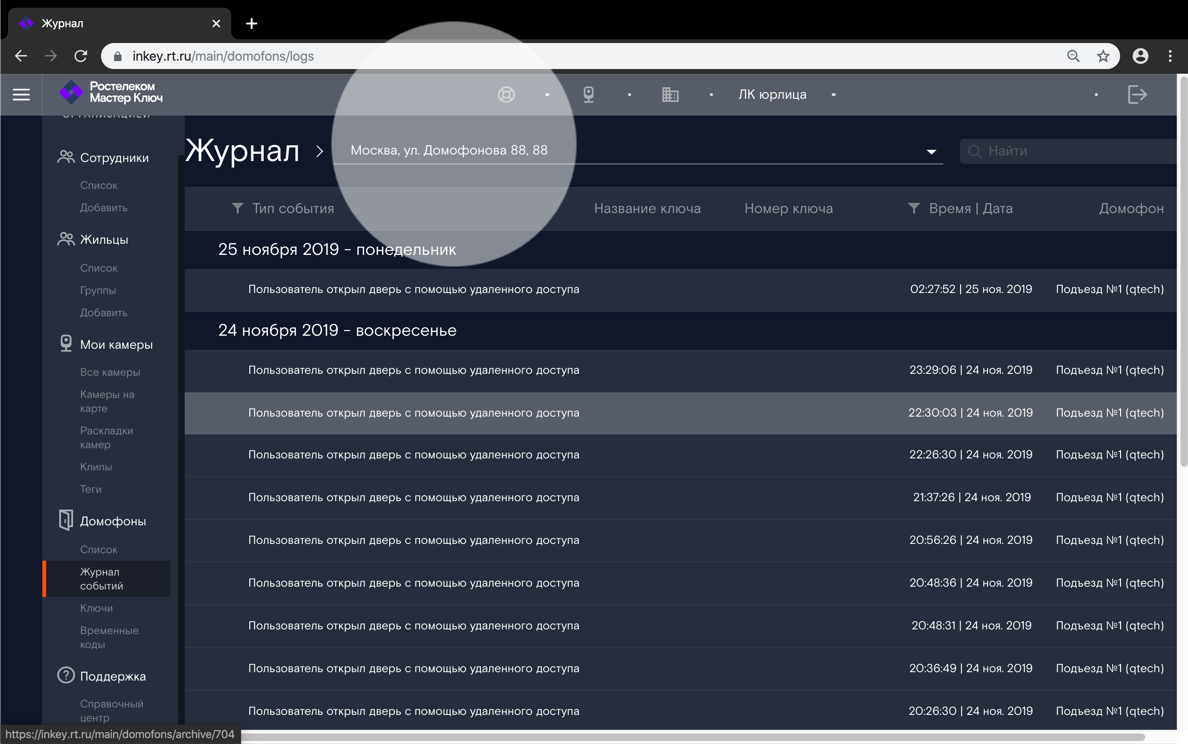
Выбрать домофон
Над столбцом «Домофон» есть поисковая строка. Введите название домофона — в журнале будет показан список событий именно для этого домофона.
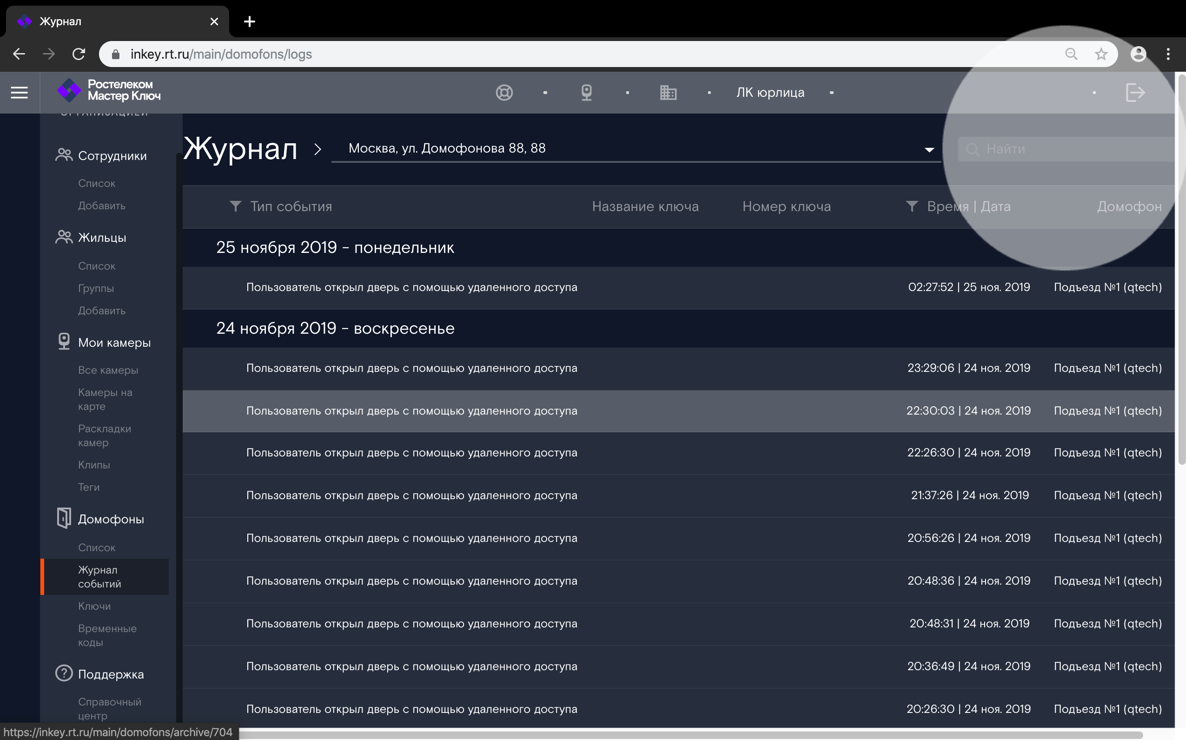
Выбрать типы событий
Чтобы отфильтровать события по типу:
- В шапке таблицы нажмите на заголовок «Тип события».
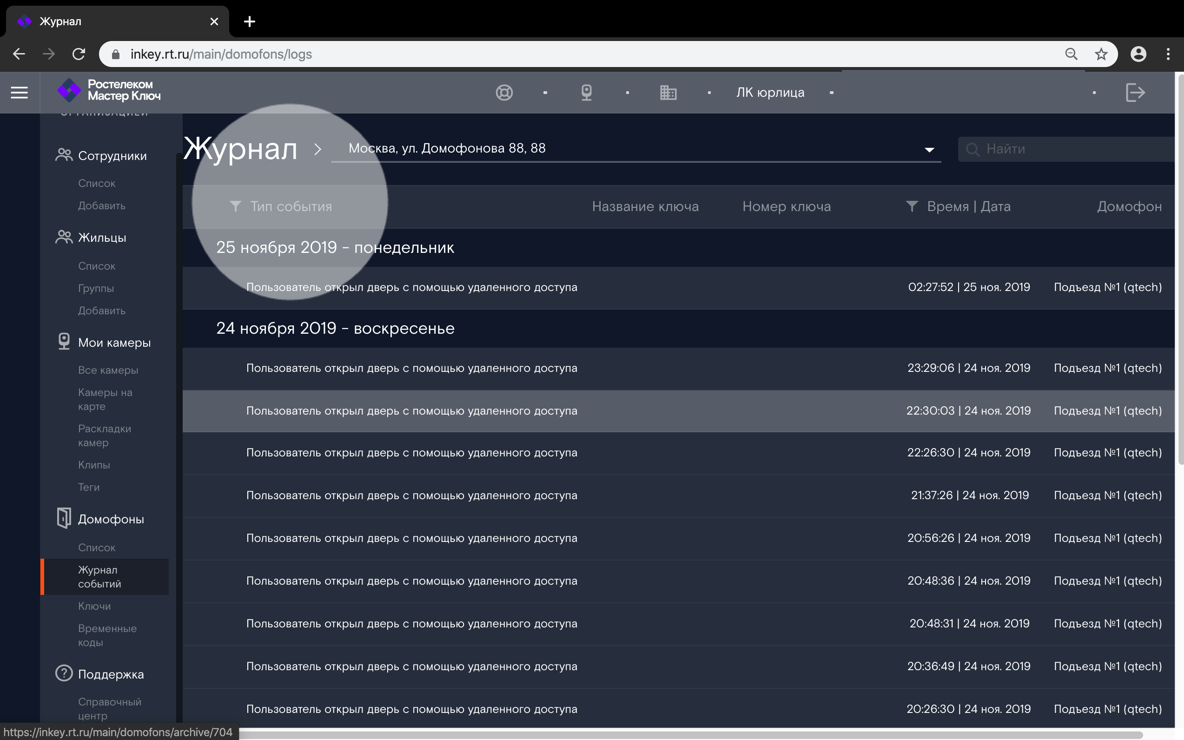
Откроется список «Типы событий».
- Отметьте типы событий, которые нужно показать в журнале.
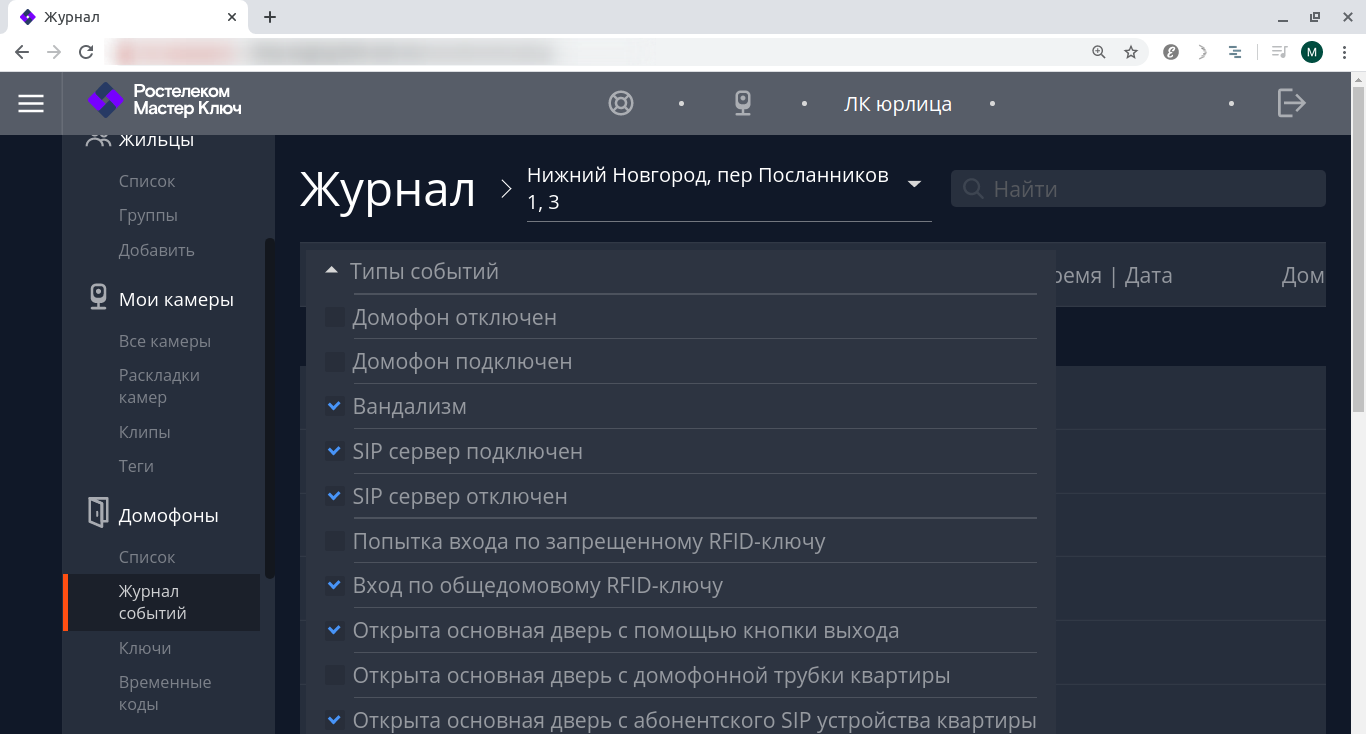
- Повторно нажмите на заголовок «Типы событий», чтобы свернуть список.
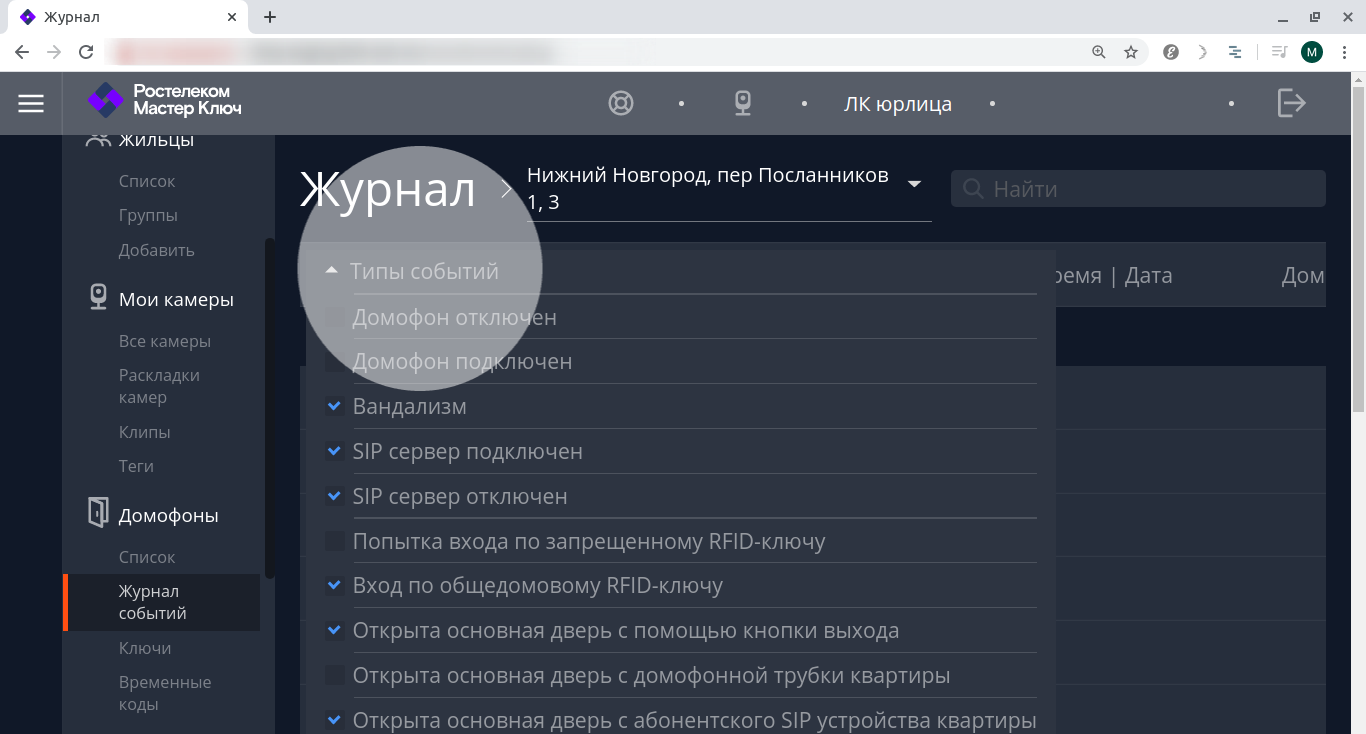
Журнал обновится автоматически.
Примечание: Отметить галочками все типы событий — то же самое, что снять все галочки: будут показаны события всех типов.
Выбрать период:
Чтобы посмотреть события за определённый период:
- В шапке таблицы нажмите на заголовок «Время | Дата».
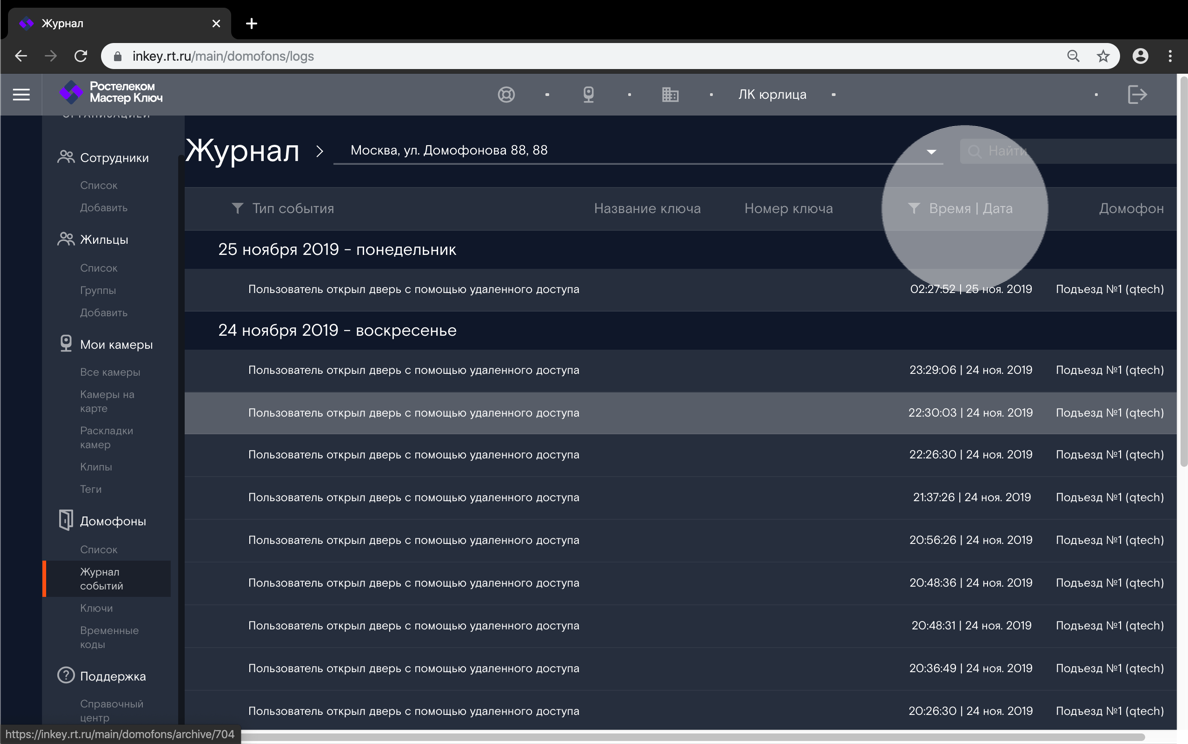
Откроется выбор периода.
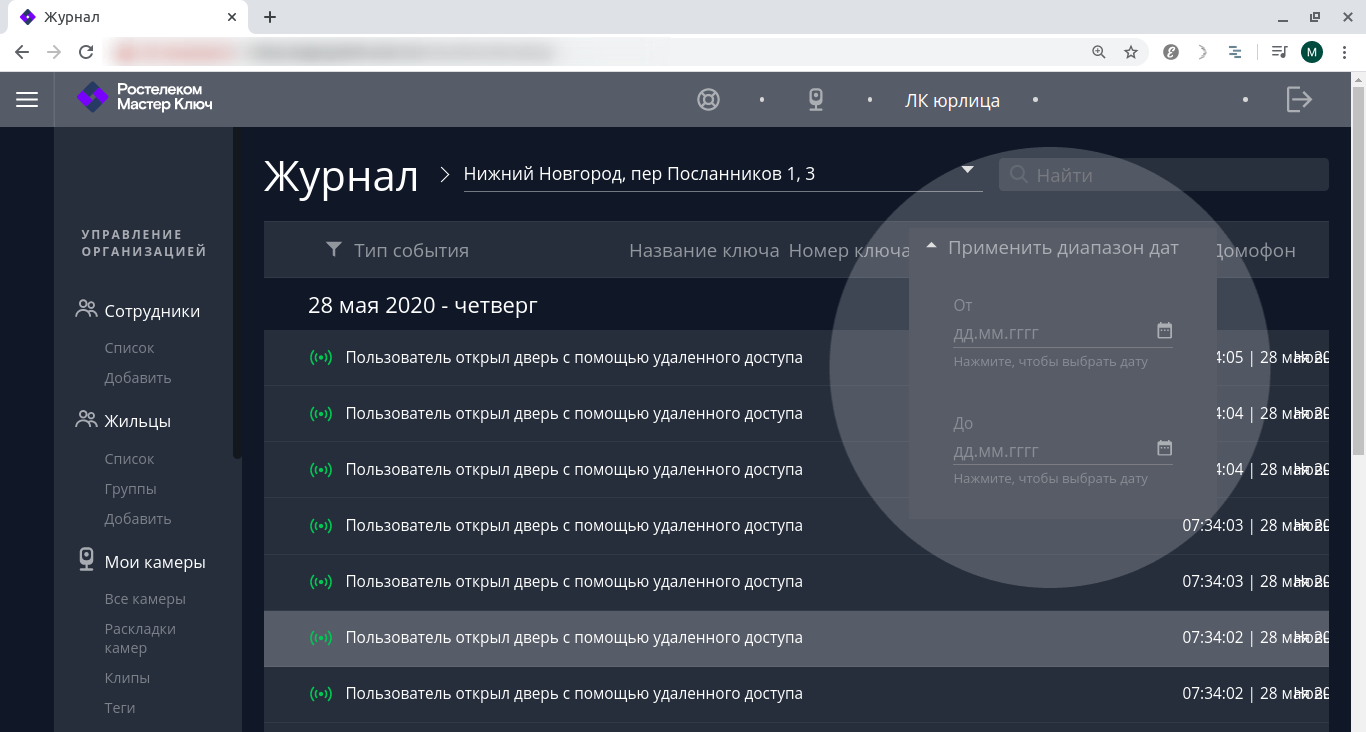
Можно выбрать только начало периода («От») или только конец периода («До»), а можно выбрать и начало, и конец.
- Нажмите на строку в поле «От», чтобы открыть календарь, и выберите начальную дату.
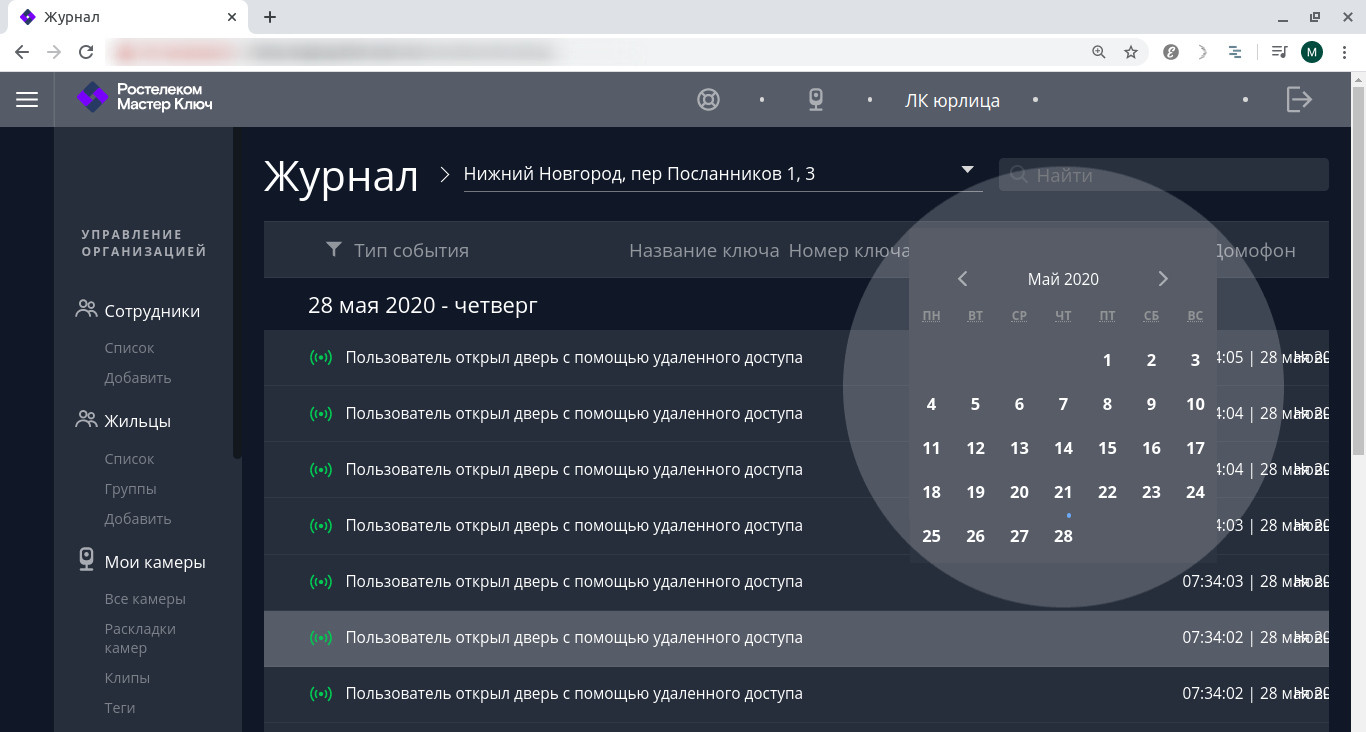
Листайте месяцы кнопками, расположенными по бокам от названия месяца.
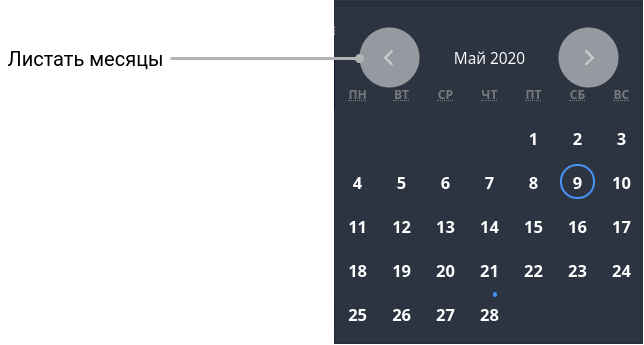
Если нужно сбросить выбранную дату, нажмите на крестик в строке с выбранной датой — она будет сброшена.
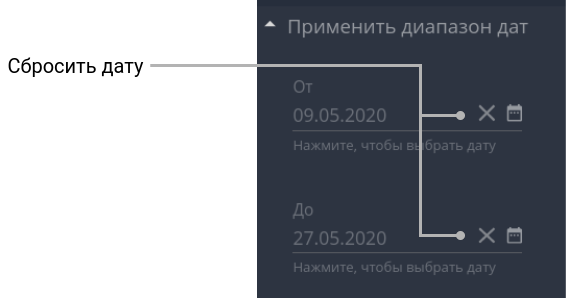
-
Нажмите на строку в поле «До» и выберите конечную дату.
-
Нажмите «Применить диапазон дат».
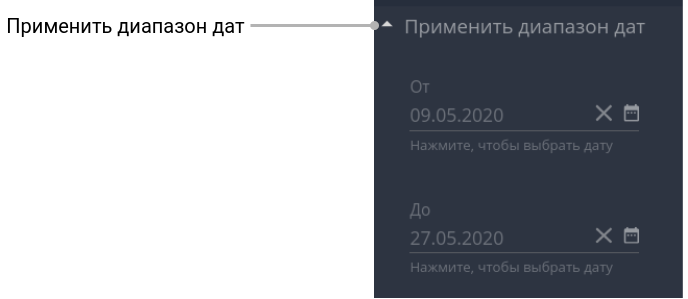
Журнал событий обновится.
Если нажать на событие, откроется страница домофона, с которым произошло это событие.